能夠同時支援 Windows 11/10/8/7 和 macOS 10.9~12.0 等不同版本的電腦,并能夠在 3 個步驟內快速、安全、高效地幫您修復YouTube 黑屏有聲音!
在看 YouTube 的影片時,您有沒有遇過只有聽到 YouTube 的聲音卻看不到螢幕影片畫面的狀況呢?簡單來說,這種情況叫做 YouTube 黑屏,以下介紹為甚麼會產生 YouTube 黑畫面的原因以及解決方法,透過本篇,您可以知道哪一種方式最適合您解決相關問題!
YouTube 影片黑屏原因
造成 YouTube 有聲音沒畫面的原因有很多,以下為常見的 5 個原因:
使用的瀏覽器的擴充套件與 YouTube 產生衝突
有些擴充套件因為相容性問題,因此和 YouTube 播放器衝突,進而導致 YouTube 黑屏。
網路連接不穩定
當網站或者應用程式無法完成下載而產生黑幕,或是原本還能正常使用,但卻突然產生黑畫面時,有可能是網路連接不穩定導致 YouTube 在整個下載過程卡住或有延遲的現象。因此,YouTube黑畫面的狀態就會有可能出現。
瀏覽器有過多緩存和 Cookie
在您造訪網站時,多半時候會儲存Cookie、相關下載歷史記錄和資料,瀏覽器會收集這些資料,以便下次造訪網站可以快速下載而無需重複相關動作。如果這些資料一直未清除,當您在 YouTube 上播放影片時,有可能會遇到黑屏沒聲音的狀況。
觀看有地區限制的 YouTube 影片
有一些影片會設置地區限制,若此影片在您所在地區無法觀看,有可能會產生 YouTube 黑屏狀況。
YouTube 程式本身內部出現了錯誤
有時候程式會因為駭客入侵或是網站主機等相關問題,僅進而導致YouTube 沒有畫面這種暫時性錯誤。
9 個方法解決 YouTube 黑畫面
1 檢查網路連接
通常如果出現電腦 YouTube 有聲音沒畫面,那麼很有可能是網路連接出現了問題,您可以參照以下方法檢查您的網路連接。
步驟1:在您的電腦桌面中進入「設定」。
步驟2:點選「網路和網際網路」,查看目前連線是否正常。
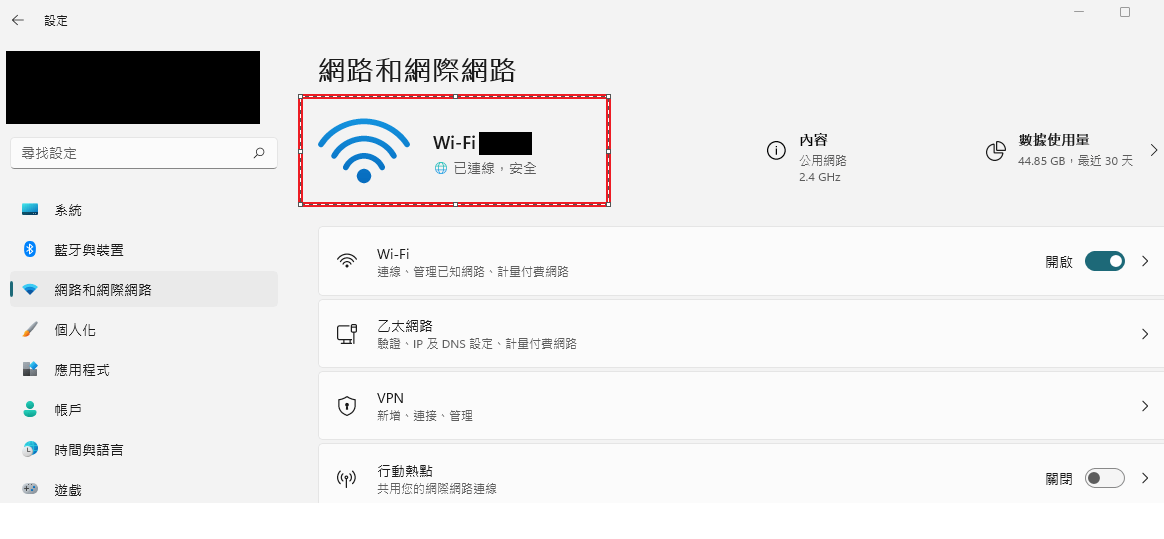
2 更新瀏覽器
瀏覽器版本太舊也可能是造成 YouTube 有聲音沒畫面的原因,您可以嘗試更新您的瀏覽器。
步驟1:在您的電腦上開啟 Chrome。
步驟2:按一下右上方的「說明」圖示
步驟3:點選關於「Google Chrome」。
步驟4:選擇「更新 Google Chrome」,完成瀏覽器更新。

貼士:
如果找不到這個按鈕,表示您目前使用的是最新版本。您可以按一下 「重新啟動」來看看能否解決 YouTube 黑屏的問題。
3 使用任何其他 Web 瀏覽器
除了常用的 Google Chrome 瀏覽器以外,您也可以選擇使用其他的瀏覽器,例如 Firefox、Bing 等。也許更換瀏覽器能夠幫您解決 YouTube 黑畫面的問題~
4 清除緩存和 Cookie
過多的緩存和 Cookie 不僅會讓您的電腦速度變慢,也可能是一個導致 YouTube 有聲音沒畫面的原因,想要解決這個問題,您可以嘗試清除緩存和 Cookie 看看。
步驟1:在電腦上開啟 Chrome。
步驟2:點擊右上方的「更多工具」圖示。
步驟3:選擇「清除瀏覽資料」。
步驟4:點選可選擇清除時間和選項,確認完後按「清除資料」,看看 YouTube 沒畫面是否解決。
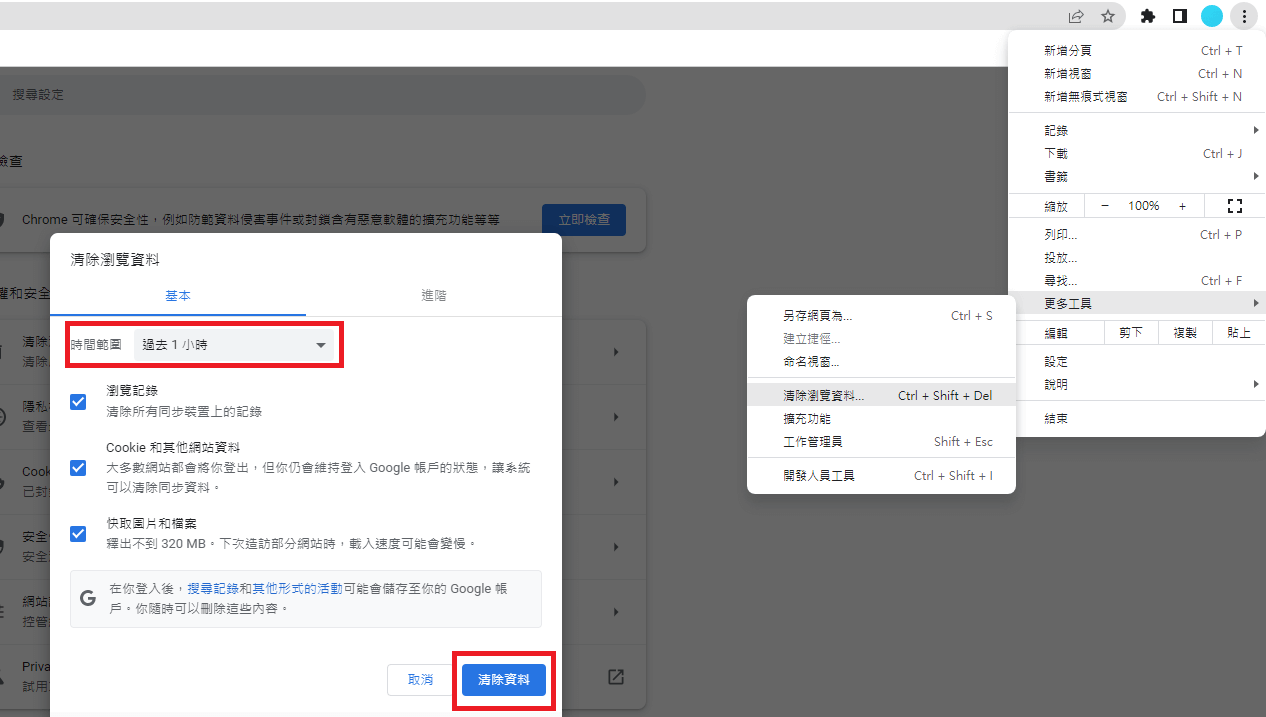
5 關閉擴充功能
如果你開啟了不必要的擴充功能,那麼它也許會導致您的 YouTube 影片播放時出現黑畫面,想要解決這個問題,您可以嘗試關閉擴充功能。
步驟1:在電腦上開啟 Chrome。
步驟2:點選右上方的「更多工具」 圖示。
步驟3:選擇「擴充功能」后,您可以選擇關閉或是移除按鈕。
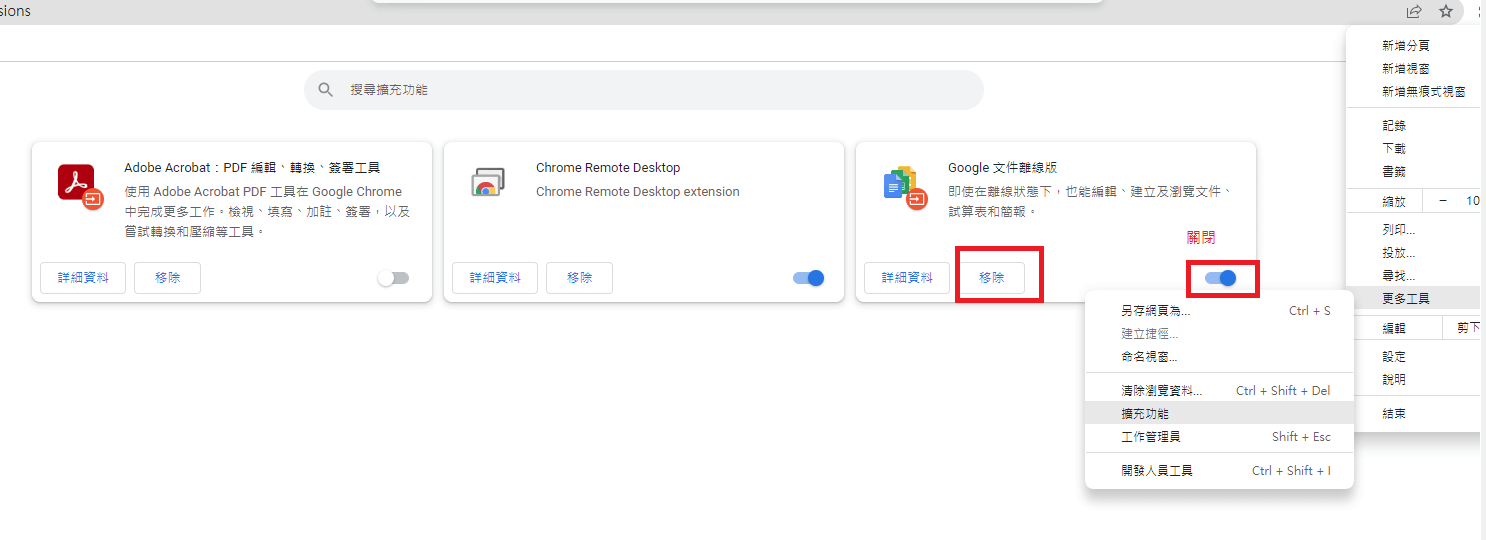
6 關閉硬體加速器
在眾多解決 YouTube 黑屏的解決方法中,關閉影鐵加速器也是大家常用的一個方法,如果以上方法都無法幫助到您,您也許可以嘗試這個方法。
步驟1:開啟 Google Chrome。
步驟2:進入「設定」>「系統」。
步驟3:關閉「在可用時使用硬體加速」,然後重新啟動 Google Chrome,這樣YouTube 畫面變黑的問題就不會再出現。
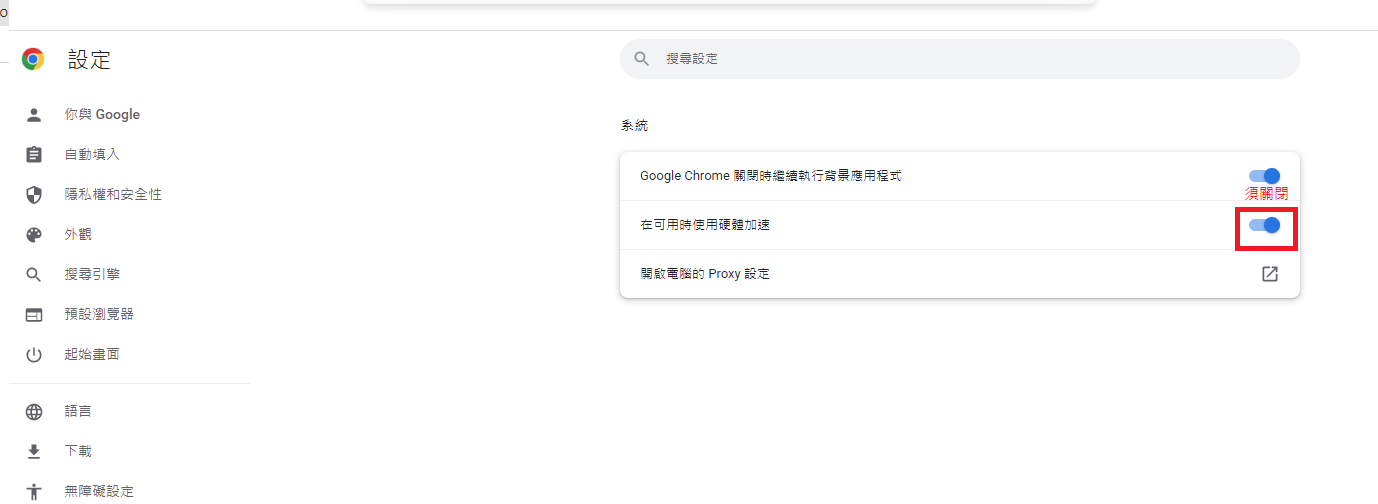
7 清除 DNS 缓存
DNS 緩存能夠幫您存儲您的操作系統及網絡瀏覽器的相應 IP 地址的記錄,讓您能夠更快速地開啟網站。但是過多的 DNS 緩存卻有可能是導致 YouTube 黑屏的原因之一,想要清除 DNS 緩存,快來看看以下教學吧:
步驟1:在 Windows 中的「搜尋」輸入「CMD」,選擇「以管理員身分權限」打開命令提示字元。
步驟2:輸入「ipconfig/flushDNS」,然后按 Enter。
這樣您的 DNS 就能夠快速清除啦。
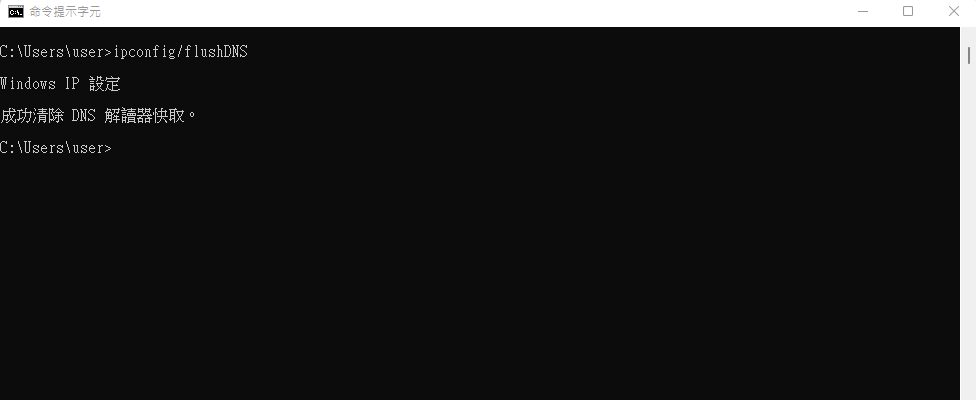
8 退出 YouTube 帳戶後重新登入
出現 YouTube 黑畫面,有可能是您的 YouTube 帳戶出現了一些小問題,您可以嘗試退出帳戶后重新登入。
步驟1:在 YouTube 頁面的右上角找到您的帳戶。
步驟2:點擊您的 YouTube 帳戶,選擇「退出帳戶」。
步驟3:成功退出后,重新輸入您的帳戶密碼登入 YouTube,查看 YouTube 影片播放有聲音沒畫面的問題是否解決。
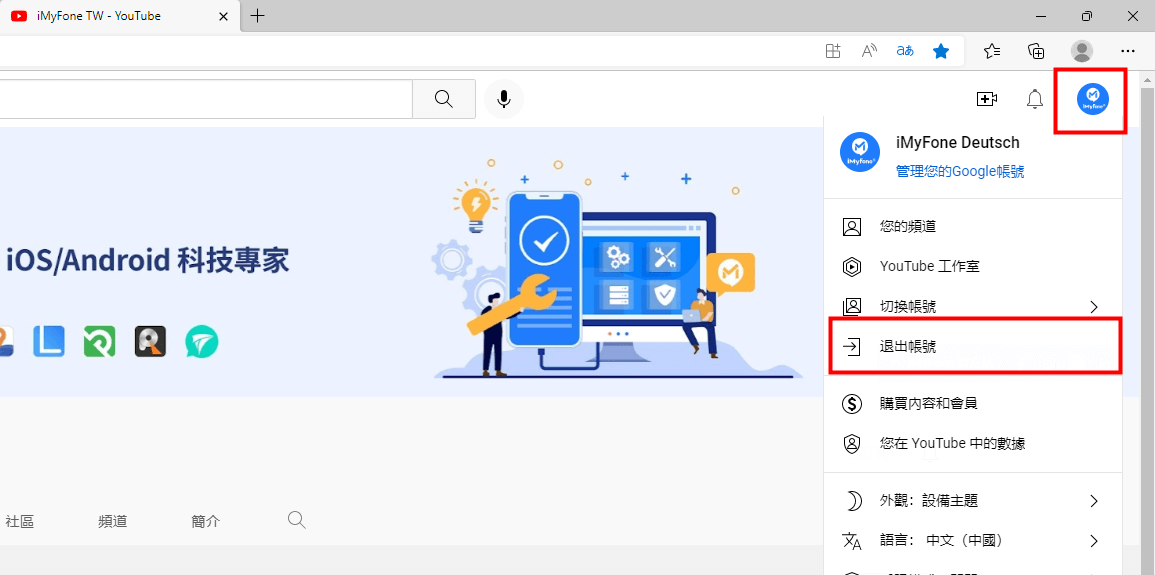
9 使用專業的影片修復工具
出現 YouTube 黑屏的狀況,除了以上提到的眾多原因外,也有可能是影片本身出現了問題。您可以嘗試將影片下載后,使用專業的影片修復工具——iMyfone UltraRepair 來解決 YouTube 影片黑畫面的問題。iMyFone UltraRepair 使用先進技術,能在短短數分鐘內修復黑畫面、低畫質、格式毀壞或模糊的影片和圖片。
UltraRepair 的強大功能:
- 3 個步驟即可輕鬆修復只有聲音沒有畫面的 YouTube 影片,無需技術支援。
- 提供標準模式和進階模式修復 YouTube 黑畫面,保證成功率。
- 支援多種影片檔案類型修復,包括 MOV/MP4/AVI 等。
- 除了網路下載的影片,還支援從各種裝置所拍攝的影片和照片,如相機、手機等。
- 適用於 Windows 和 Mac 系統,無需擔憂是否相容。
- 除了高效修復 YouTube 黑屏,還支援出現錯誤代碼 224003 故障的影片、Chrome 無法播放影片的狀況,更能快速修復老照片和消除照片紅眼。
現在就下載並跟著以下步驟修復 YouTube 黑屏影片吧:
步驟1:下載並安裝 iMyFone UltraRepair 於電腦後,點擊主介面左側的「影片修復」,然後點擊「加入影片」按鈕以將你想要救援的 YouTube 影片匯入軟體。
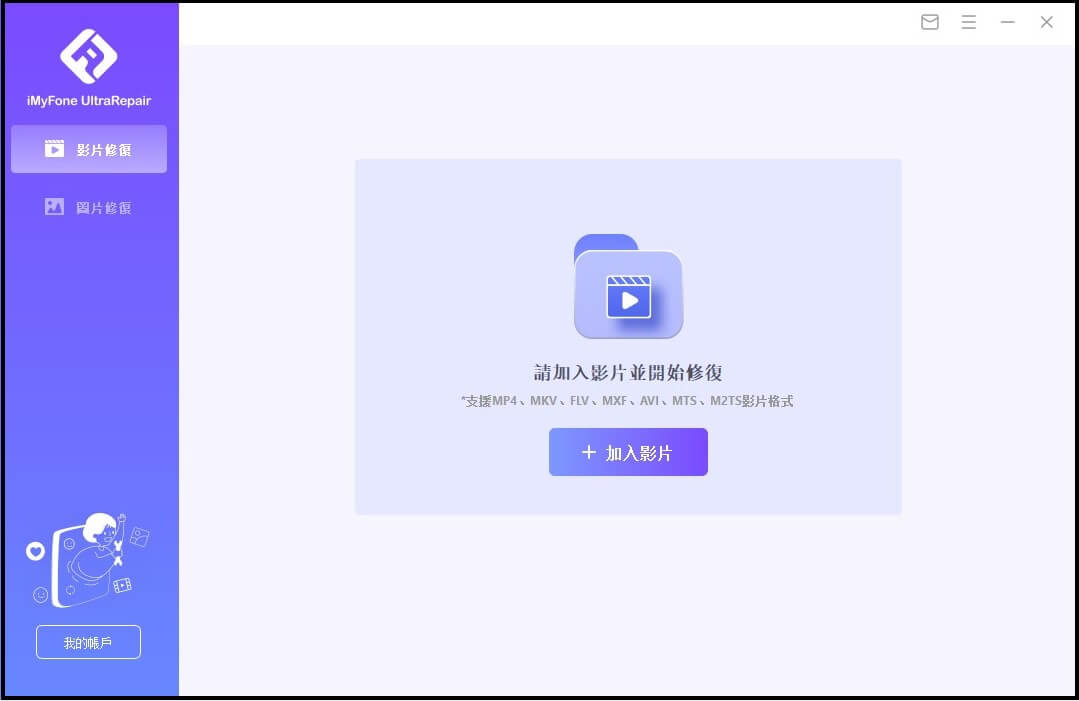
步驟2:軟體介面將會顯示所有以匯入的影片,而你也可以看到影片的詳細資訊,包括時長、解析度等,然後點擊「修復」以開始還原損壞的檔案。
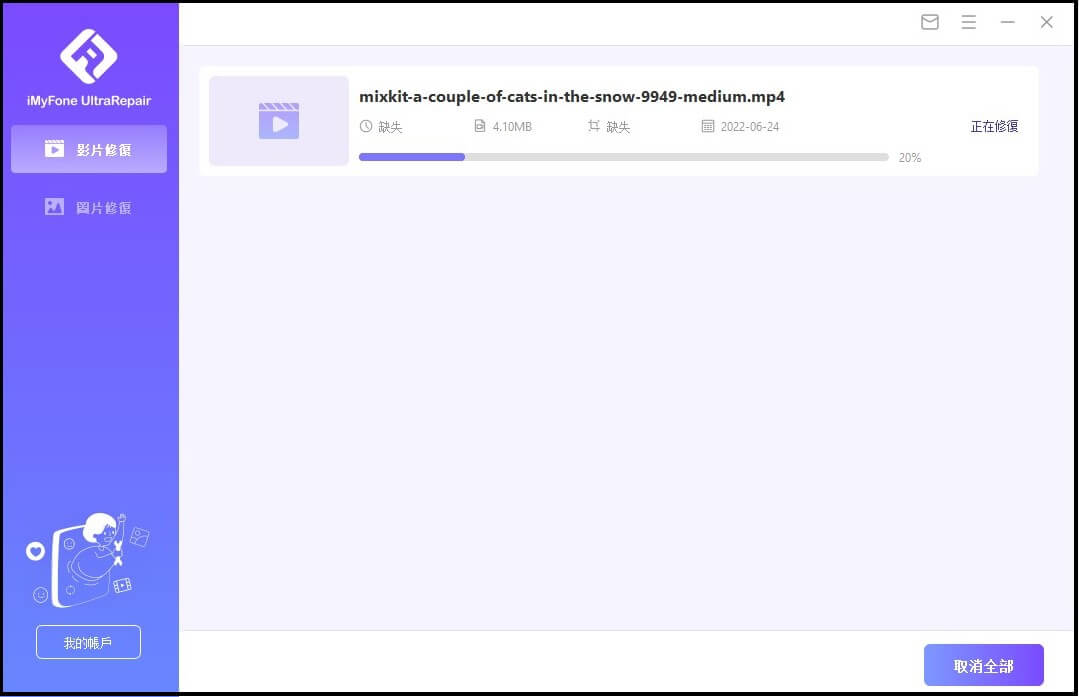
步驟3:成功修復後,你可以設定儲存位置,然後點擊「是」將影片儲存在電腦就可以了。
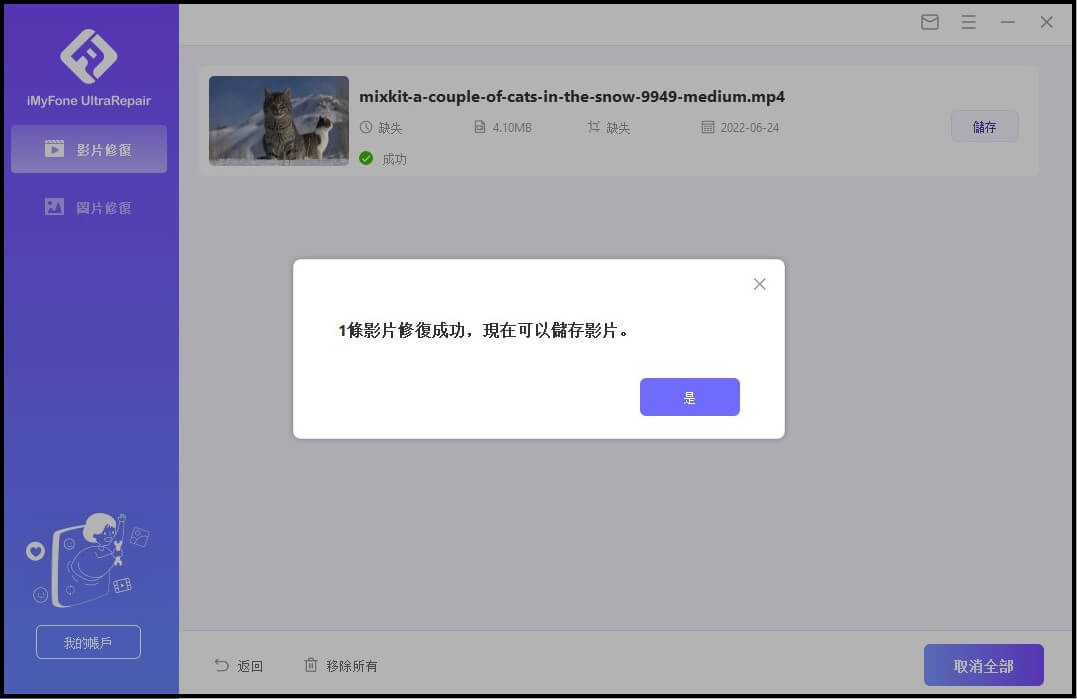
YouTube 影片常見問答
1 YouTube 無法下載時如何解決?
- YouTube 出現無法下載的問題時,您可以嘗試以下方法:
- 查看您是否已登入 YouTube Premium。
- 檢查您的會員資格是否已過期。
- 確認自己是否位於 YouTube Premium 的服務地區。
- 檢查下載設定。
- 確認 YouTube 應用程式的版本。
2 YouTube 上沒有聲音時如何解決?
- YouTube 影片出現沒有聲音的狀況時,您可以多方面檢查您的音效設定來修復Y ouTube 畫面異常:
- 確認瀏覽器或裝置的音效/音量已開啟。
- 檢查裝置的音效設定。
- 重新啟動瀏覽器或裝置。
總結
介紹了那麼多種解決 YouTube 黑屏的方法,其實特別推薦使用 UltraRepair 處理,因為造成 YouTube 黑屏的原因太多了,直接使用 UltraRepair 直接3個步驟,可輕鬆解決影片無法觀看的問題,值得您試一試!






